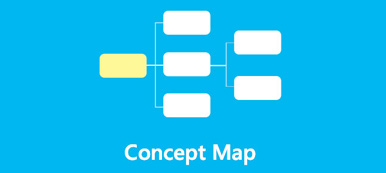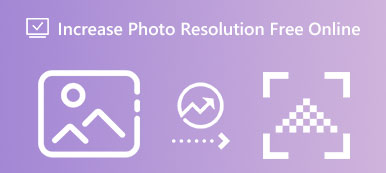In vielen Fällen müssen Sie visuelle Diagramme erstellen, um komplexe Informationen besser darzustellen und verständlicher zu machen. Es kann sich jedoch schwierig anfühlen, ein Flussdiagramm oder Diagramm zu erstellen. Suchen Sie nach einem kostenlosen Flussdiagramm-Ersteller?

Mit Flowchart Maker können Sie auf einfache Weise visuelle Diagramme erstellen, die Produktentwicklungs-Workflows, technische Diagramme, Prozessflussdiagramme, Organigramme und mehr anzeigen. Dieser Beitrag gibt Ihnen einen vollständigen Überblick über die fünf besten Flussdiagramm-Ersteller. Sie können ihre wichtigsten Funktionen überprüfen und Ihre bevorzugte Flussdiagramm-Software auswählen, um Diagramme und Grafiken zu erstellen.
- Teil 1. Bester Flussdiagramm-Ersteller für Anfänger
- Teil 2. Online- und Desktop-Flussdiagramm-Ersteller
- Teil 3. Online-Flussdiagramm-Ersteller
- Teil 4. Free und Open Source Flowchart Maker
- Teil 5. Webbasierte Diagrammerstellungsplattform
- Teil 6. Häufig gestellte Fragen zum Flowchart Maker
Teil 1. Bester Flussdiagramm-Maker für Anfänger – MindOnMap
MindOnMap ist ein benutzerfreundlicher Online-Flussdiagramm-Ersteller, mit dem Sie Baumdiagramme, Fischgrätendiagramme, Organigramme und mehr erstellen können. Es bietet Ihnen viele beliebte Diagrammdesigns, Vorlagen und Objekte. Sie können bequem aus mehreren Dateitypen importieren und exportieren. Dieser Flussdiagramm-Ersteller bietet eine einfache Möglichkeit, visuelle Diagramme und Mindmaps zu erstellen, insbesondere für Anfänger.

Sie können diesen Online-Flussdiagramm-Ersteller in jedem gängigen Webbrowser verwenden, einschließlich Chrome, Edge, Firefox, Yahoo und Safari. Wenn Sie auf die offizielle Website gelangen, klicken Sie auf die Erstellen Sie Ihre Mindmap Schaltfläche, um fortzufahren. Sie benötigen ein E-Mail- oder Google-Konto, um Flussdiagramme zu erstellen.

MindOnMap bietet Ihnen viele häufig verwendete Vorlagen, um schnell mit Ihrem Flussdiagramm zu beginnen. Außerdem können Sie ein geeignetes Thema aus den empfohlenen auswählen.

Wenn Sie diesen Online-Flussdiagramm-Ersteller zum ersten Mal verwenden, sehen Sie Anweisungen zur Verwendung. Sie brauchen sich nicht durch die Aufbaustruktur einschränken zu lassen. Mit seiner prägnanten Benutzeroberfläche können Sie die spezifischen Funktionen bequem finden und verwenden. Es verfügt über einen leistungsstarken Editor zum Erstellen von Grafiken und Diagrammen, in dem Sie die Formen ziehen und ablegen können. In der rechten Seitenleiste können Sie das Thema, den Stil, das Symbol, die Gliederung, den Verlauf und das Feedback frei anpassen. Einige wesentliche Bearbeitungsfunktionen befinden sich im oberen Teil des Flussdiagramm-Erstellers.

Dieser Flussdiagrammgenerator kann Ihre Bearbeitung automatisch speichern, nachdem Sie den Betrieb in wenigen Sekunden beendet haben. Sie müssen sich also keine Gedanken über den Datenverlust machen. Darüber hinaus bietet es eine bequeme Möglichkeit, Ihre Kreation zu exportieren oder zu teilen.
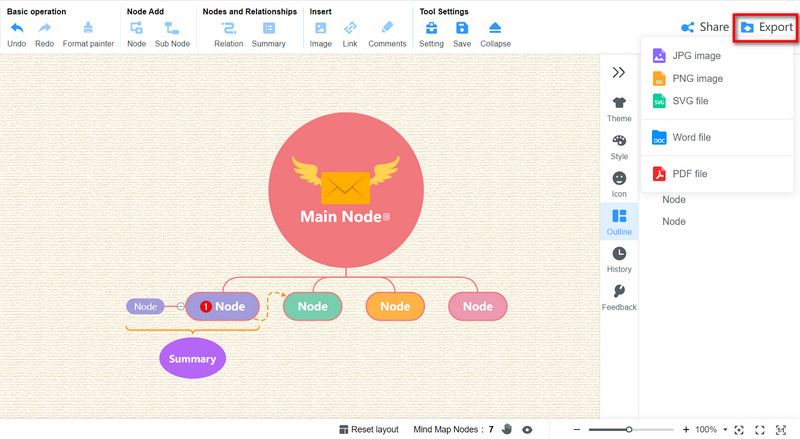
Teil 2. Online- und Desktop-Flussdiagramm-Maker – Gliffy
Gliffy ist ein beliebtes Flussdiagramm-Tool zum visuellen Teilen von Ideen. Mit der Drag-and-Drop-basierten Diagramm- und Flussdiagramm-Software können Sie Ihre Flussdiagramm-Ideen schnell skizzieren und teilen. Es hat viele grundlegende Vorlagen und Themen, aus denen Sie auswählen können. Mit seinen zeitsparenden Ausgangspunkten, dem Beibehalten und Verfolgen von Änderungen können Sie sich beim Erstellen Ihres Flussdiagramms wohler fühlen.
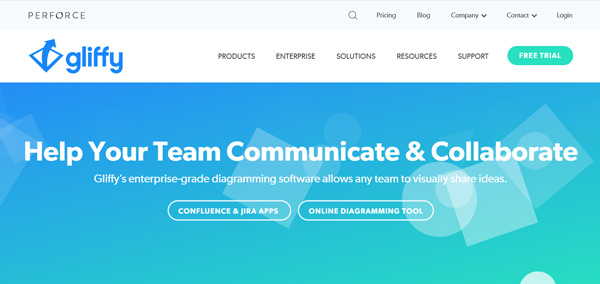
Gliffy bietet sowohl Confluence- und Jira-Apps als auch ein Online-Diagrammtool. Sie können Ihren bevorzugten Flussdiagramm-Ersteller auswählen, um ein Diagramm zu zeichnen. Es enthält eine Vielzahl von Formen und Symbolen, mit denen Sie Diagramme erstellen können. Darüber hinaus dürfen Sie benutzerdefinierte Grafiken von Ihrem Gerät ziehen. Unabhängig davon, ob Sie die Online- oder Desktop-App verwenden, können Sie viele andere Apps wie WordPress, Atlassian Confluence, Jira Software, Lucidchart, Bitium und mehr integrieren.
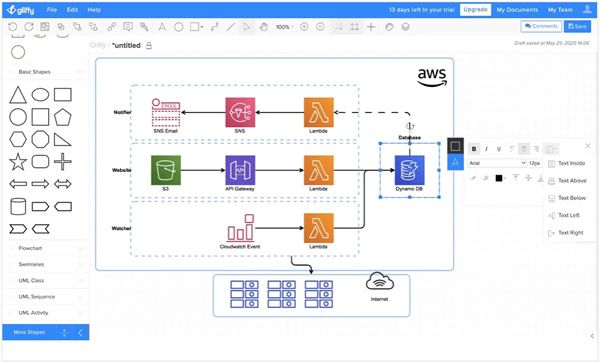
Beachten Sie, dass Gliffy kein kostenloser Flussdiagramm-Ersteller ist. Damit können Sie Gliffy 14 Tage lang kostenlos testen. Danach müssen Sie auf einen Professional- oder Enterprise-Plan upgraden, um ihn weiterhin verwenden zu können.
Teil 3. Online-Flussdiagramm-Maker – SmartDraw
SmartDraw ist ein leistungsstarkes Programm zur Erstellung von Flussdiagrammen, Organigrammen, Grundrissen und Zeichenprogrammen. Es bietet Schnellstartvorlagen für über 70 Diagrammtypen, von Flussdiagrammen bis hin zu Grundrissen. Sie können auf erweiterte Diagramme, Vorlagen und Karten zugreifen. Mit seiner intelligenten Formatierungsfunktion kann es Formen automatisch verbinden und neu anordnen, wenn sie nach der Auswahl einer Vorlage verschoben werden.
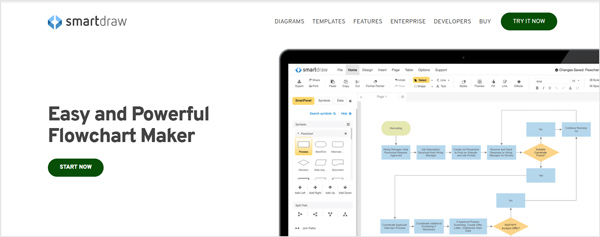
Wenn Sie die offizielle SmartDraw-Website aufrufen, können Sie auf die klicken Jetzt starten Schaltfläche, um Ihr Flussdiagramm online zu erstellen. Hier müssen Sie sich mit Ihrem Google-Konto anmelden. Sie dürfen die volle Funktionalität von SmartDraw sieben Tage lang kostenlos nutzen.
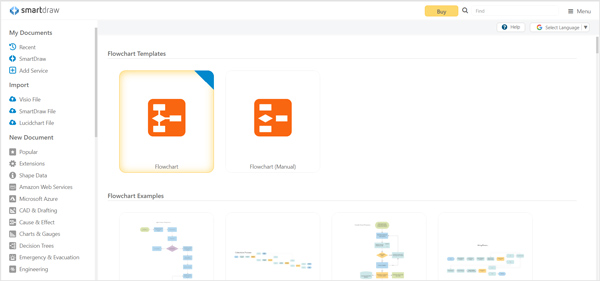
Dieser Online-Ersteller von Flussdiagrammen listet Vorlagen in verschiedenen Kategorien auf, z. B. Flussdiagrammbeispiele, Swimlane-Beispiele, Workflow-Vorlagen, Workflow-Beispiele, BPMN-Beispiele und mehr. Nachdem Sie ein geeignetes Flussdiagrammbeispiel ausgewählt haben, können Sie es bearbeiten und verwenden, um Ihr Flussdiagramm einfach zu erstellen. Mit SmartDraw können Sie Ihre Kreation als Office, VSDX, VSD, PDF, SVG, PNG und JPEG exportieren.
Teil 4. Kostenloser Flussdiagramm-Maker – Draw.io
Draw.io ist ein kostenloses Open-Source-Tool zur Erstellung und Diagrammerstellung von Flussdiagrammen, das online und offline verwendet werden kann. Es wurde ursprünglich für Confluence und Jira als Plugin entwickelt. Dieser kostenlose Flussdiagramm-Ersteller wurde mit vielen grundlegenden Elementen entwickelt, mit denen Sie Diagramme erstellen können. Es bietet einen speziellen Flussdiagrammabschnitt, in dem Sie die benötigten Formen schnell finden und verwenden können.
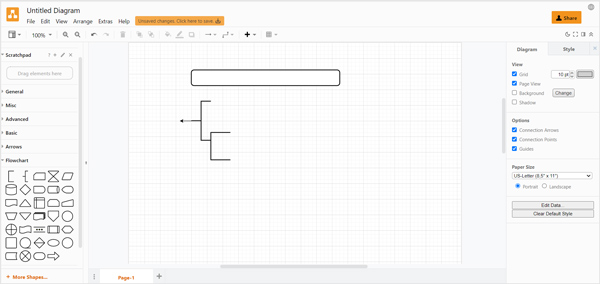
Draw.io bietet keine erweiterten Beispiele, Vorlagen oder Themen, mit denen Sie schöne Flussdiagramme erstellen können. Stattdessen müssen Sie Formen und Wörter hinzufügen und manuell anordnen. Außerdem müssen Sie Ihre Änderungen manuell speichern. Sie dürfen Ihre Flussdiagramme auf Ihrem Computer oder in Cloud-Speicherdiensten wie Google Drive, Dropbox und OneDrive speichern.
Teil 5. Webbasierte Diagrammplattform – Lucidchart
Lucidchart ist ein webbasierter Generator für Flussdiagramme, mit dem Sie ganz einfach Diagramme und Diagramme zeichnen, bearbeiten und freigeben können. Als eines der am weitesten verbreiteten Flussdiagrammprogramme auf dem Markt sammelt es über 1,000 Vorlagen und eine Bibliothek mit Drag-and-Drop-Formen. So können Sie bequem Flussdiagramme, Mindmaps, Organigramme, Prototypen, Wireframes und mehr nach Ihren Bedürfnissen erstellen. Es ist mit vielen gängigen Webbrowsern wie Chrome, Firefox und Safari kompatibel. Darüber hinaus bietet es mobile Apps, mit denen Sie Flussdiagramme auf Ihren tragbaren iOS- und Android-Geräten erstellen können.
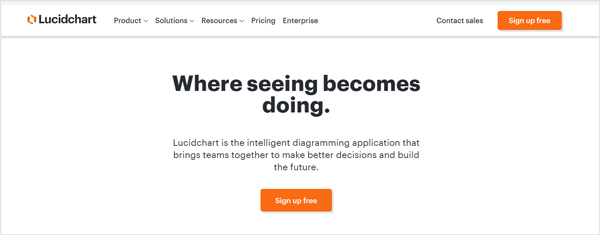
Um Lucidchart zu verwenden, sollten Sie sich zunächst für ein Konto anmelden. Sie müssen in diesem Schritt Ihren Plan aus Free, Individual, Team und Enterprise auswählen. Danach können Sie mit der Erstellung Ihres Flussdiagramms beginnen. Lucidchart kann in Microsoft Office, G Suite, Atlassian, Slack und Salesforce integriert werden. Mit dem kostenlosen Plan dürfen Sie nur drei Dokumente bearbeiten.
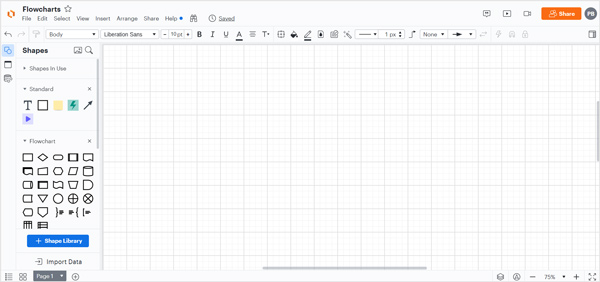
Nicht verpassen:
Wie man mit Mind Maps einfach Brainstorming durchführt
Was ist eine Mind Map und wie erstellt man eine
Teil 6. Häufig gestellte Fragen zum Flowchart Maker
Frage 1. Kann ich in Word ein Flussdiagramm erstellen?
Ja, Microsoft Word bietet viele integrierte Tools, mit denen Sie verschiedene Arten von Flussdiagrammen erstellen und anordnen können. Zuerst sollten Sie zur Registerkarte Ansicht gehen und das Kontrollkästchen Gitternetzlinien aktivieren, um die Gitternetzlinien festzulegen. Dann müssen Sie zur Registerkarte Einfügen gehen und auf die Schaltfläche Formen klicken. Scrollen Sie im Dropdown-Menü nach unten zur Gruppe Flussdiagramm und verwenden Sie dann die Formen, um ein Flussdiagramm in Word zu erstellen.
Frage 2. Wie füge ich ein Flussdiagramm in PowerPoint hinzu?
Wenn Sie Ihrer PowerPoint-Präsentation ein Flussdiagramm hinzufügen möchten, können Sie sich auf die SmartArt-Grafik verlassen. Wählen Sie auf der Registerkarte „Einfügen“ im Dialogfeld „SmartArt-Grafik auswählen“ die Option „SmartArt“ und die Kategorie „Prozess“ aus. Jetzt können Sie im mittleren Bereich auf ein Flussdiagramm klicken und den Anweisungen zum Einfügen eines Flussdiagramms in PowerPoint folgen.
Frage 3. Wie verwende ich Google Docs, um ein Flussdiagramm zu erstellen?
Navigieren Sie zur offiziellen Google Docs-Website und melden Sie sich bei Ihrem Konto an. Starten Sie ein leeres Google-Dokument, klicken Sie oben auf die Menüleiste Einfügen, bewegen Sie die Maus auf die Option Zeichnen und klicken Sie dann auf + Neu. Jetzt erscheint eine leere Zeichenfläche über Ihrem Google-Dokument. Sie können das Werkzeug „Formen“ in der Symbolleiste „Zeichnen“ verwenden, um ein Flussdiagramm nach Ihren Wünschen zu erstellen.
Fazit
Die Software zur Erstellung von Flussdiagrammen ist ein Diagrammerstellungstool, das die Funktionen zum Erstellen von Diagrammen und Grafiken bereitstellt. Hier in diesem Beitrag werden Ihnen 5 großartige vorgestellt Flussdiagramm-Ersteller, und Sie können ihre Funktionen vergleichen und Ihre bevorzugte auswählen, um Flussdiagramme zu erstellen.